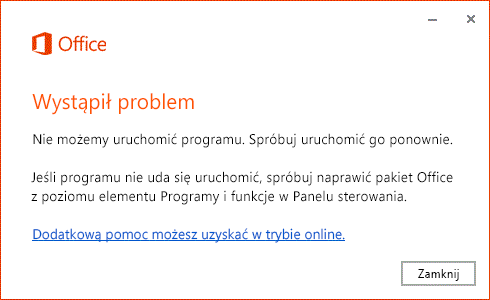Podczas próby uruchomienia aplikacji Microsoft 365 może zostać wyświetlony ten błąd. Oto niektóre rozwiązania tego problemu, jakie możesz wypróbować. Najpopularniejsze rozwiązania wymieniliśmy na początku, dlatego wypróbuj je w tej samej kolejności.
Ponowne uruchamianie urządzenia
Poczekaj kilka minut, ponownie uruchom urządzenie, ponownie się zaloguj i ponownie uruchom aplikację.
Naprawianie pakietu Office lub platformy Microsoft 365 z Panel sterowania
Sposób uzyskiwania dostępu do narzędzia do naprawy różni się w zależności od systemu operacyjnego.
Opcje naprawy ze strony ustawień
-
Wybierz pozycję Start > Ustawienia > Aplikacje > Aplikacje i funkcje.
-
Wybierz ikonę Więcej obok aplikacji, którą chcesz naprawić.
-
Wybierz łącze Opcje zaawansowane w obszarze nazwy aplikacji (niektóre aplikacje nie mają tej opcji). Na stronie, która zostanie otwarta, wybierz opcję Napraw, jeśli jest dostępna. Jeśli nie jest dostępna lub nie rozwiązuje problemu, wybierz pozycję Zresetuj.
Opcje naprawy z Panelu sterowania
-
W polu wyszukiwania na pasku zadań wpisz tekst panel sterowania, a następnie wybierz pozycję Panel sterowania z listy wyników.
-
Wybierz kolejno pozycje Programy> Programy i funkcje.
-
Kliknij prawym przyciskiem myszy program, który chcesz naprawić, a następnie wybierz pozycję Napraw lub, jeśli ta funkcja jest niedostępna, wybierz pozycję Zmień. Następnie postępuj zgodnie z instrukcjami na ekranie.
-
Kliknij prawym przyciskiem myszy przycisk Start
-
Wybierz produkt pakietu Microsoft Office, który chcesz naprawić, a następnie wybierz pozycję Modyfikuj. Jeśli nie widzisz żadnych opcji, wybierz ikonę wielokropka po prawej stronie.
Uwaga: To spowoduje naprawienie całego pakietu Office, nawet jeśli chcesz naprawić tylko jedną aplikację, taką jak Word lub Excel. Jeśli masz zainstalowaną aplikację autonomiczną, wyszukaj ją według nazwy.
-
W zależności od tego, czy pakiet Office jest w wersji Szybka instalacja, czy w wersji MSI, zostaną wyświetlone następujące opcje kontynuowania naprawy. Postępuj zgodnie z instrukcjami dla danego typu instalacji.
Szybka instalacja
W oknie W jaki sposób chcesz naprawić programy pakietu Office wybierz pozycję Naprawa online > Napraw, aby zapewnić, że wszystko zostanie naprawione. Dostępna jest też opcja Szybka naprawa, która obejmuje tylko wykrywanie i zamienianie uszkodzonych plików.
Instalacja oparta na instalatorze MSI
W obszarze Zmienianie instalacji wybierz pozycję Napraw, a następnie kliknij pozycję Kontynuuj.
-
Wykonaj instrukcje wyświetlane na ekranie, aby ukończyć naprawę.
Odinstalowywanie i ponowne instalowanie pakietu Office lub platformy Microsoft 365
Użyj narzędzia do rozwiązywania problemów z odinstalowywaniem, aby odinstalować Microsoft 365, Office 2021, Office 2019, lub pakiet Office 2016 z komputera z systemem Windows.
-
Wybierz przycisk poniżej, aby uruchomić narzędzie do rozwiązywania problemów z odinstalowywaniem.
-
Kliknij przycisk Otwórz, jeśli zostanie wyświetlone okno podręczne wskazujące, że ta witryna próbuje otworzyć pozycję Uzyskaj pomoc.
-
Postępuj zgodnie z instrukcjami wyświetlanymi na ekranie, a gdy zostanie wyświetlony monit o ponowne uruchomienie komputera, zrób to.
-
Wybierz kroki dla wersji Office, którą chcesz zainstalować lub ponownie zainstalować.
Microsoft 365 | Office 2024 | Office 2021 | Office 2019 | Office 2016
Ważne:
-
Narzędzie do rozwiązywania problemów z odinstalowywaniem obecnie nie może odinstalować programu Office 2024.
-
Uruchom narzędzie do rozwiązywania problemów na tym samym komputerze z systemem Windows z produktem Microsoft 365 lub Office, który chcesz odinstalować.
-
Aby uruchomić narzędzie do rozwiązywania problemów, musisz korzystać z systemu Windows 10 lub nowszego.
Porada: Jeśli narzędzie do rozwiązywania problemów z odinstalowywaniem pakietu Microsoft 365 nie spowoduje całkowitego odinstalowania pakietów Microsoft 365 lub Office z komputera, możesz spróbować ręcznie odinstalować pakiet Office.
Masz problemy z instalacją pakietu Office lub platformy Microsoft 365? Używanie Instalatora w trybie offline
Aby ponownie zainstalować Microsoft 365 zobacz Instalowanie lub ponowne instalowanie pakietu Office na komputerze PC.
Instalator pakietu Microsoft 365 w trybie offline pomaga uniknąć potencjalnych problemów z serwerem proxy, zaporą, oprogramowaniem antywirusowym lub połączeniem internetowym, które mogą wystąpić podczas instalowania pakietu Microsoft 365.
Aby poznać kroki instalacji wersji offline pakietu Microsoft 365, zobacz Używanie instalatora pakietu Office w trybie offline i wybierz kartę odpowiednią dla używanej wersji pakietu Office.